
ASTRO Command Center — это удобный инструмент, позволяющий пользователям обновлять встроенное ПО и настраивать входные и выходные параметры для точной настройки в соответствии с их конкретными настройками. Но некоторые из них сталкиваются с проблемой он не обнаруживает гарнитура, А50 .
Если вы оказались одним из них и ломаете голову, гадая, как устранить неполадку, вы попали по адресу. Мы расскажем вам, как это исправить.
Попробуйте эти исправления
Возможно, вам не придется пробовать их все; просто продвигайтесь вниз по списку, пока не найдете тот, который поможет.
- Отключите гарнитуру от компьютера.
- Подключите гарнитуру к другому компьютеру, на котором установлен ASTRO Command Center.
- Проверьте, успешно ли распознана ваша гарнитура.
- Если он не обнаружен, возможно, вам придется обратиться в службу поддержки ASTRO или к продавцу для ремонта или замены.
- На клавиатуре нажмите кнопку Логотип Windows + клавиши I одновременно, чтобы открыть Настройки.
- Выбирать Обновление и безопасность .

- На левой панели нажмите на Устранение неполадок . Затем выделите Bluetooth средство устранения неполадок и нажмите Запустите средство устранения неполадок .

Если средства устранения неполадок не отображаются, нажмите Дополнительные средства устранения неполадок .

- После выполнения этих шагов Windows запустится и применит исправления в соответствии с вашей конфигурацией.
- В поле поиска введите проверить наличие обновлений . Затем щелкните его в списке результатов.

- Нажать на Проверьте наличие обновлений вкладка. Когда они станут доступны, ваша система начнет загрузку и установку обновлений. Терпеливо дождитесь завершения, и вам будет предложено перезагрузить компьютер.

- Запустите Driver Easy и нажмите кнопку Сканировать сейчас кнопка. Driver Easy просканирует ваш компьютер и обнаружит все устройства с устаревшими драйверами.

- Нажмите Обновить все . Driver Easy загрузит и обновит все устаревшие и отсутствующие драйверы устройств, предоставив вам последнюю версию каждого из них непосредственно от производителя устройства.
Это требует Про версия который поставляется с полной поддержкой и 30-дневной гарантией возврата денег. Вам будет предложено выполнить обновление, когда вы нажмете «Обновить все». Если вы не хотите обновляться до версии Pro, вы также можете обновить драйверы с помощью БЕСПЛАТНОЙ версии. Все, что вам нужно сделать, это загрузить их по одному и установить вручную.
 Pro-версия Driver Easy поставляется с полная техническая поддержка . Если вам нужна помощь, пожалуйста, свяжитесь Служба поддержки Driver Easy в support@letmeknow.ch .
Pro-версия Driver Easy поставляется с полная техническая поддержка . Если вам нужна помощь, пожалуйста, свяжитесь Служба поддержки Driver Easy в support@letmeknow.ch . - Откройте Fortect, и он бесплатно просканирует ваш компьютер и предоставит вам подробный отчет о состоянии вашего компьютера. Это займет несколько минут.
- Если Fortect обнаружит какие-либо проблемы на вашем компьютере, нажмите Начать ремонт чтобы начать процесс ремонта.

Пользователям, у которых есть базовая станция A50, прежде чем приступить к выполнению каких-либо действий по устранению неполадок, описанных ниже, необходимо обязательно установить для нее значение Режим ПК чтобы гарантировать, что командный центр сможет его обнаружить.
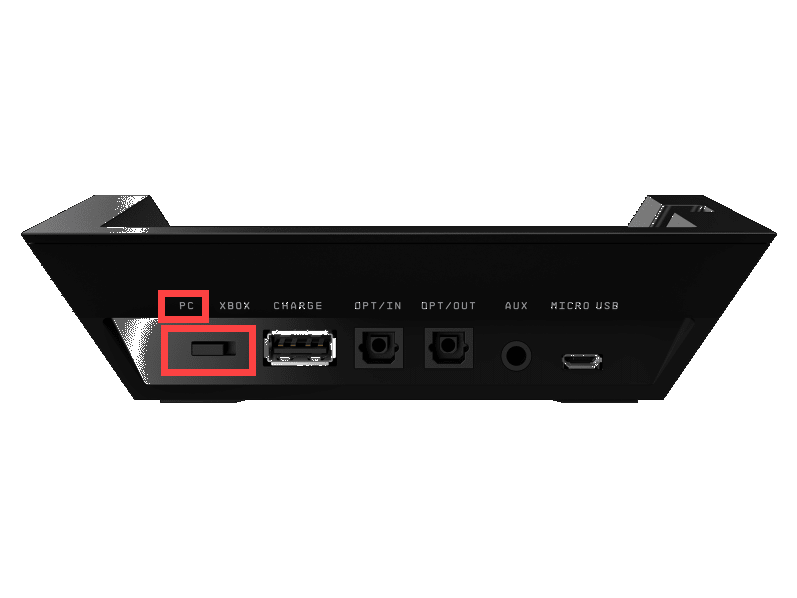
1. Проверьте наличие проблем с оборудованием
Чтобы исключить проблему, сначала необходимо проверить, нет ли каких-либо аппаратных сбоев. Чтобы начать, просто выполните следующие действия:

Если на другом компьютере все работает так, как задумано, ваша проблема может быть связана с неправильными настройками вашей системы или с ошибками в установленной вами версии программного обеспечения. В этом случае вы можете попробовать следующее исправление ниже.
2. Запустите средство устранения неполадок Windows.
Средство устранения неполадок Windows — это функция, которую пользователи могут использовать для устранения некоторых распространенных проблем. Поэтому, прежде чем переходить к каким-либо сложным настройкам, вам следует воспользоваться этой удобной функцией и проверить, помогает ли она решить вашу проблему.
Если Windows не может обнаружить какие-либо проблемы или вы видите заметные улучшения, вам следует перейти к следующему исправлению.
3. Проверьте наличие обновлений Windows.
Обновления Windows обычно содержат исправления ошибок и добавляют новые функции. Некоторые обновления устраняют ошибки и проблемы в Windows, которые могут негативно повлиять на стабильность вашей операционной системы. И это может вызвать вашу проблему. Чтобы это исправить, просто загрузите и установите все обновления Windows.
После перезагрузки попробуйте подключить ваше устройство. Если проблема не устранена, перейдите к следующему исправлению.
4. Обновите драйверы вашего устройства.
Далее вам нужно будет взглянуть на ваши драйверы. Если вы используете устаревшие или неправильно настроенные драйверы, могут возникнуть различные типы проблем. Поскольку драйверы играют важную роль в поддержании вашего компьютера в хорошем рабочем состоянии и защите его от потенциально дорогостоящих проблем в будущем.
Вы можете выполнить обновления вручную через диспетчер устройств или перейти на страницу загрузки драйверов производителя вашего устройства, чтобы найти драйверы, совместимые с вашей системой, а затем правильно загрузить и установить каждый из них, следуя инструкциям на экране. Звучит как утомительный и мучительный процесс, не так ли? Это так, особенно если вы не разбираетесь в технологиях. Чтобы упростить задачу, вы можете использовать Водитель легкий , мощный инструмент, который поможет обнаружить устаревшие или отсутствующие драйверы, загрузить и установить правильные драйверы для вашей системы.
После полного обновления драйверов перезагрузите компьютер, чтобы изменения вступили в полную силу. Затем проверьте, может ли командный центр ASTRO обнаружить ваше устройство сейчас. Если вы все еще не можете решить свою проблему, перейдите к следующему исправлению.
5. Переустановите Astro Command Center.
Если с вашей системой все в порядке, самое время проверить, не находится ли версия программного обеспечения, которое вы используете в данный момент, в состоянии ошибки. В тот или иной момент это происходит, и простая переустановка может решить проблему.
Чтобы переустановить ASTRO Command Center, вам необходимо сначала удалить его. Нажимать Логотип Windows + клавиши R одновременно, чтобы открыть окно «Выполнить». Затем введите appwiz.cpl . Когда откроется окно, найдите Командный центр ASTRO и удалите его.
Когда процесс удаления завершится, попробуйте загрузить и установить его, следуя пошаговому руководству.
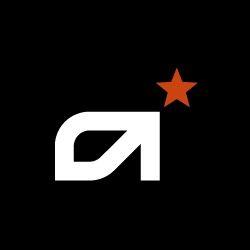
6. Восстановите поврежденные системные файлы.
Если ничего больше не помогает, ваш поврежденные системные файлы могут быть виновниками, и вам придется их отремонтировать. В этой работе может помочь инструмент проверки системных файлов. Надеемся, вы можете запустить команду sfc /scannow, которая поможет выявить проблемы и восстановить отсутствующие или поврежденные системные файлы. Но в большинстве случаев он сканирует только основные файлы и может пропустить мелкие проблемы.
В такой ситуации вам понадобится более мощный инструмент, специализирующийся на восстановлении Windows. И мы рекомендуем Фортект , автоматизированный инструмент восстановления Windows, который сканирует ваш компьютер на наличие проблемных файлов и заменяет неисправные файлы.
После ремонта ваша проблема должна быть решена, и вы сможете в полной мере наслаждаться своей гарнитурой.
Надеюсь, этот пост помог! Если у вас есть какие-либо идеи или вопросы, не стесняйтесь, напишите нам в разделе комментариев ниже. И мы свяжемся с вами как можно скорее.











![[РЕШЕНО] Отсутствует драйвер сенсорной панели | 6 проверенных решений](https://letmeknow.ch/img/knowledge/93/touchpad-driver-missing-6-proved-fixes.jpg)

![[РЕШЕНО] Football Manager 2022 вылетает на ПК](https://letmeknow.ch/img/knowledge/44/football-manager-2022-crashing-pc.png)
